Преди няколко месеца писах за Better Window Manager, Mac приложение, което ви помага да жонглирате с отворените прозорци, като ви позволява да запазите техния размер и позиции. Приложението ми хареса, но Divvy ми харесва по-добре. В момента Divvy е част от $ 2 във вторник, което представлява значителна отстъпка от обичайната му цена от $ 13, 99 за потребителите на Mac. Има и версия на Windows, а разработчикът Mizage предлага безплатни изпитания за всеки.
Опитах Mac приложението и го предпочитам за по-добър прозорец мениджър. Divvy прави бързо и лесно преоразмеряването на отворените ви прозорци. Той представя мрежа, която ви позволява да определите размера и позицията на отворен прозорец само с едно щракване и тласък.

Когато Divvy инсталира на Mac, той поставя икона в лентата с менюта. Преди да можете да започнете да използвате приложението, обаче трябва да разрешите достъпност за него. В Yosemite отворете Системни предпочитания> Сигурност и поверителност. След това в раздела Поверителност щракнете върху заключването, за да направите промени, изберете Достъпност от списъка и поставете отметка в квадратчето за Divvy. За други аромати на OS X, кликнете тук за инструкции.
След като сте предоставили Divvy достъп до вашата система, кликнете върху неговата икона в лентата с менюта. Ще се появи малък прозорец с мрежа от шест до шест, като текущото активно приложение е посочено в горната част. Решетката съответства на работното пространство на работния плот. Кликнете върху решетката и маркирайте част от нея, а активното приложение ще бъде преоразмерено. Divvy е достатъчно умен, за да ви позволи да промените размера на няколко прозорци поотделно на същото приложение. Например, обикновено имам поне два прозореца на Chrome, отворени през целия ден, а Divvy ми позволява да запазя един от лявата страна на дисплея, а друг - отдясно.
В настройките можете да увеличите броя на кутиите в мрежата - до 10 на 10 на моя 13-инчов, без Retina MacBook Pro - за по-фин контрол. Според разработчика можете да стигнете до 20 с 20. Можете също така да настроите клавишна комбинация, за да извикате Divvy, което ви спестява пътуването до иконата на лентата с менюта.

Освен това можете да настроите клавишни комбинации за конкретни действия. Например, можете да създадете клавишна комбинация за преоразмеряване на прозореца, така че да запълни лявата половина на екрана и друга клавишна комбинация, за да преоразмерите друг прозорец, за да запълни дясната половина на екрана.
Divvy работи във виртуални десктопи на OS X, като си спомня кои приложения са отворени в коя от многото ви настолни компютри. Също така работи и с няколко монитора, според разработчика, но не тествах тази функционалност. На стария си MacBook Pro обаче Divvy ми спестява време в подреждането на отворените ми прозорци за максимална производителност.











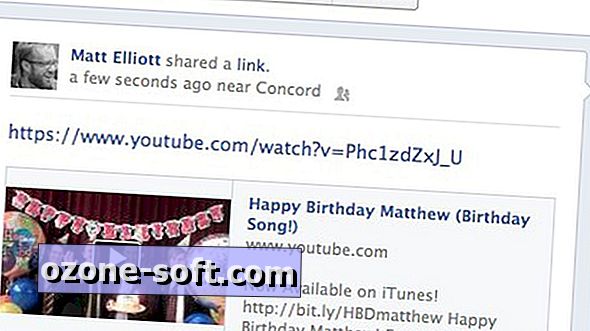

Оставете Коментар